“บุคคลนี้ไม่พร้อมใช้งานบน Messenger” หมายความว่าอย่างไร

เรียนรู้เกี่ยวกับสถานการณ์ที่คุณอาจได้รับข้อความ “บุคคลนี้ไม่พร้อมใช้งานบน Messenger” และวิธีการแก้ไขกับคำแนะนำที่มีประโยชน์สำหรับผู้ใช้งาน Messenger
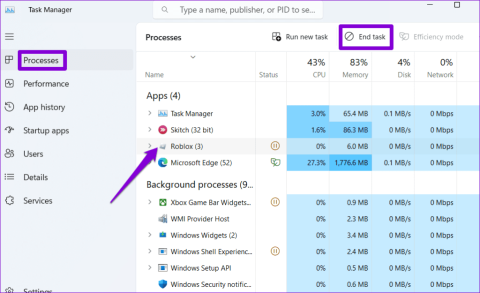
การเริ่มต้นการผจญภัยเสมือนจริงของ Roblox มักจะเป็นประสบการณ์ที่น่าตื่นเต้น แต่จะเกิดอะไรขึ้นหากเกิดไฟดับที่ไม่คาดคิดบดบังการเล่นเกมของคุณ? คุณอาจเห็นเฉพาะเมนูและไอคอน Roblox ที่ไม่มีการเล่นเกมจริงบนโทรศัพท์หรือคอมพิวเตอร์ของคุณ โชคดีที่คุณสามารถแก้ไขปัญหาหน้าจอดำบน Roblox ได้

มีบางสิ่งที่น่ารำคาญมากกว่าปัญหาที่ทำให้คุณอยู่ห่างจากเกม Roblox ที่คุณชื่นชอบ เพื่อช่วยเหลือคุณ เราได้รวบรวมรายการโซลูชั่นที่จะทำให้ Roblox สำรองและทำงานได้ทันที ลองมาดูกัน
บางครั้ง Roblox อาจประสบปัญหาขณะเปิดบนโทรศัพท์หรือคอมพิวเตอร์ของคุณ หากเป็นเพียงความผิดพลาดชั่วคราวที่ทำให้ Roblox แสดงหน้าจอสีดำ เพียงแค่รีสตาร์ทก็จะช่วยแก้ปัญหาได้
บน Windows ให้กดแป้นพิมพ์ลัด Ctrl + Shift + Esc เพื่อเปิดตัวจัดการงาน ในแท็บกระบวนการ เลือก Roblox แล้วคลิกตัวเลือกสิ้นสุดงาน
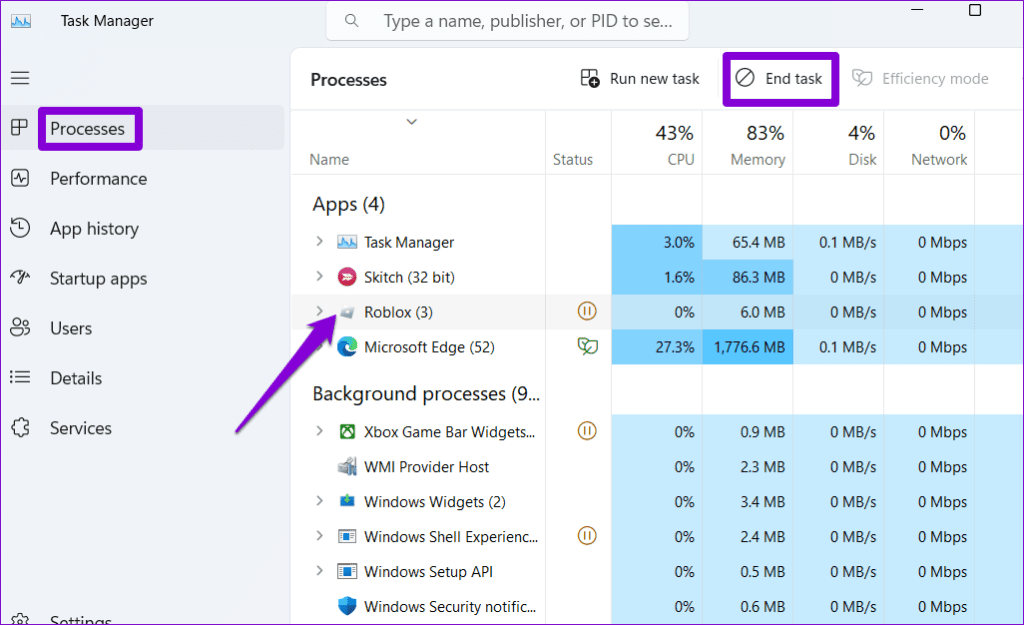
บน Mac ให้กดแป้นพิมพ์ลัด Command + Option + Esc เลือก Roblox จากหน้าต่าง Force Quit Applications แล้วคลิกปุ่ม Force Quit
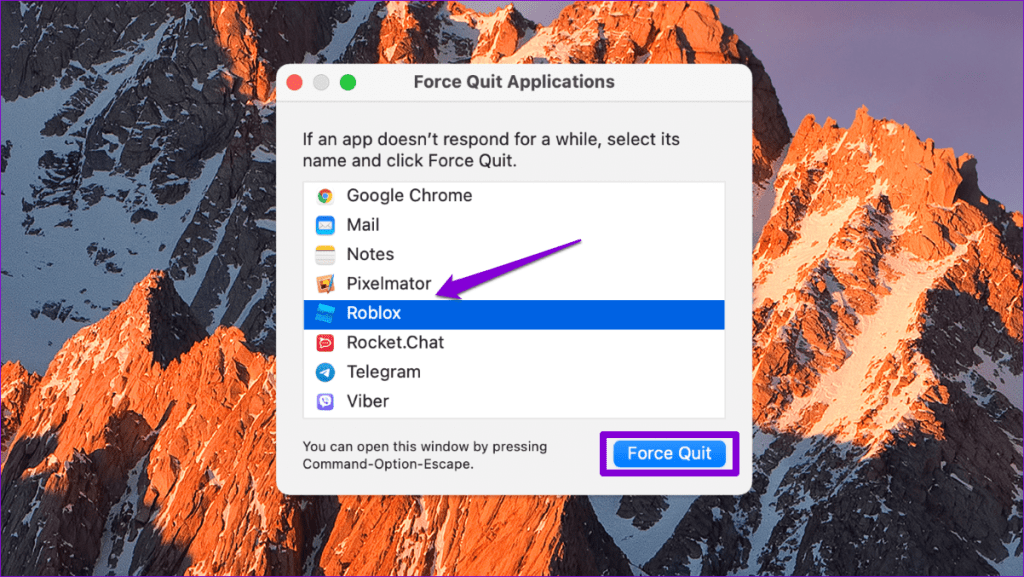
ผู้ที่เล่น Roblox บน Android หรือ iPhone สามารถปัดขึ้นจากด้านล่างของหน้าจอ (หรือแตะปุ่มภาพรวมแอป) เพื่อเรียกตัวสลับแอปขึ้นมาและปัดขึ้นบนการ์ด Roblox เพื่อปิดเกม
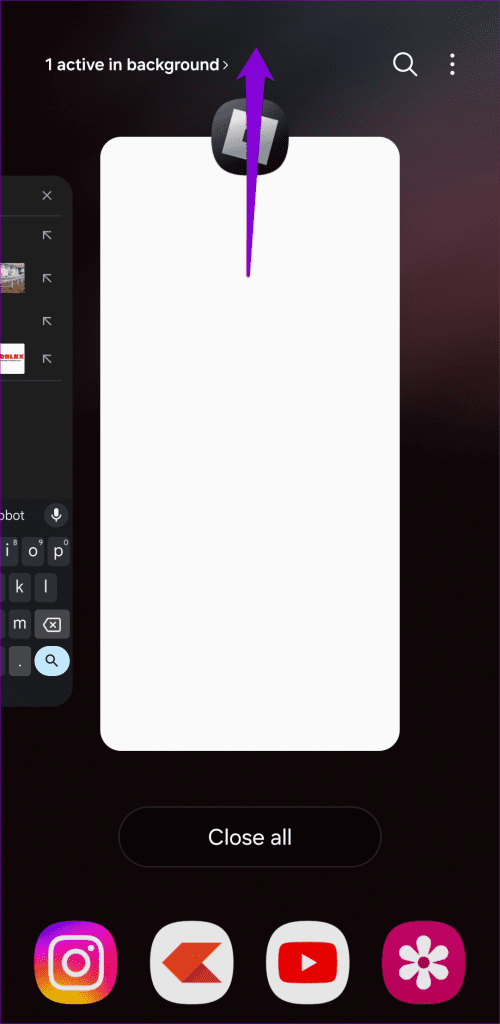
เปิด Roblox อีกครั้งหลังจากนี้และตรวจสอบว่าทำงานได้ดีหรือไม่
2. เปิดการลดการเคลื่อนไหว
Roblox แสดงหน้าจอสีดำเมื่อคุณพยายามเข้าร่วมประสบการณ์หรือไม่? คุณสามารถเปิดใช้งานตัวเลือกลดการเคลื่อนไหว ซึ่งช่วยให้ผู้ใช้ Reddit หลายคน แก้ไขปัญหาได้เกือบจะในทันที
ขั้นตอนที่ 1:เปิด Roblox และเปิดเกมใดก็ได้ คลิกไอคอน Roblox ที่มุมซ้ายบน
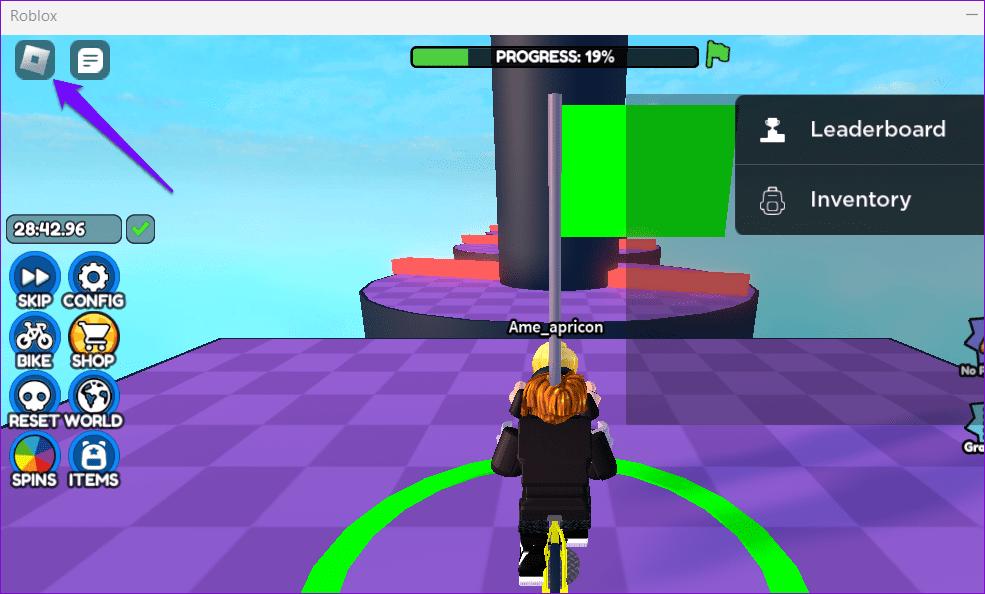
ขั้นตอนที่ 2:สลับไปที่แท็บการตั้งค่าและตั้งค่าลดการเคลื่อนไหวเป็นเปิด กลับไปที่เกมของคุณและตรวจสอบว่าโหลดได้ดีหรือไม่
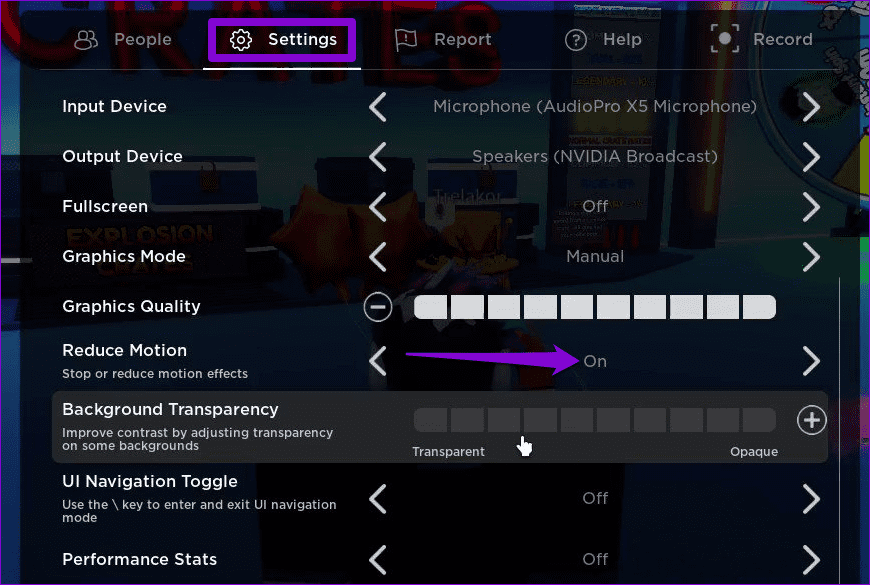
3. การตั้งค่ากราฟิกที่ต่ำกว่า
อีกสาเหตุหนึ่งที่หน้าจอ Roblox อาจเปลี่ยนเป็นสีดำเมื่อเข้าสู่เกมก็คือหากคุณภาพกราฟิกในเกมสูงเกินไปและฮาร์ดแวร์ของคอมพิวเตอร์ของคุณไม่สามารถประมวลผลได้ เพื่อแก้ไขปัญหานี้ ให้ลดคุณภาพของกราฟิกในเกมลง ซึ่งจะทำให้ Roblox รู้สึกกระตุกน้อยลง
ขั้นตอนที่ 1:เปิด Roblox และเริ่มเกมที่คุณชื่นชอบ
ขั้นตอนที่ 2:คลิกไอคอน Roblox ที่มุมซ้ายบน
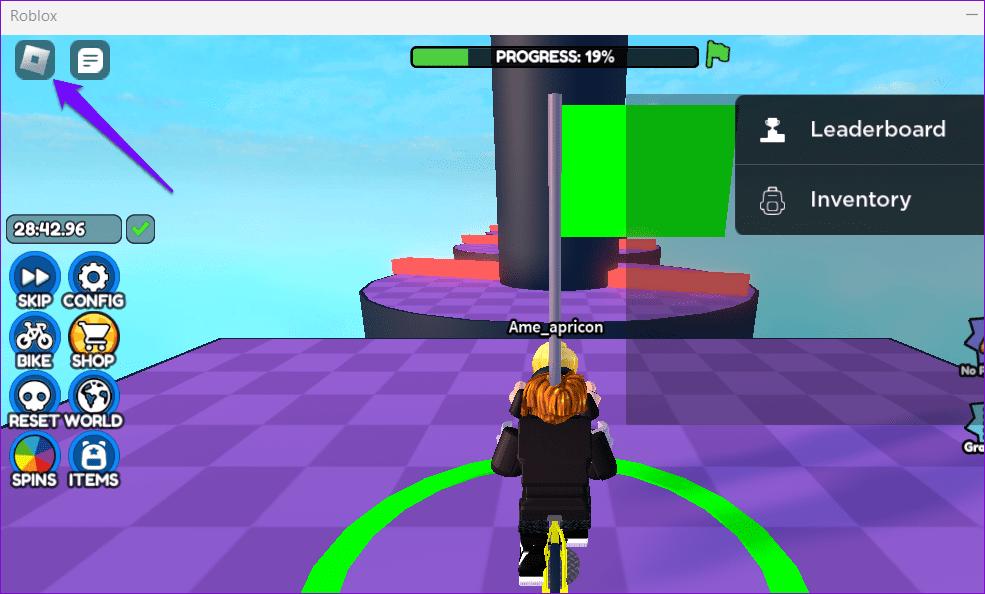
ขั้นตอนที่ 3:สลับไปที่แท็บการตั้งค่าและตั้งค่าโหมดกราฟิกเป็นแบบแมนนวล จากนั้นคลิกไอคอนลบถัดจากคุณภาพกราฟิกเพื่อลดคุณภาพของกราฟิกในเกม
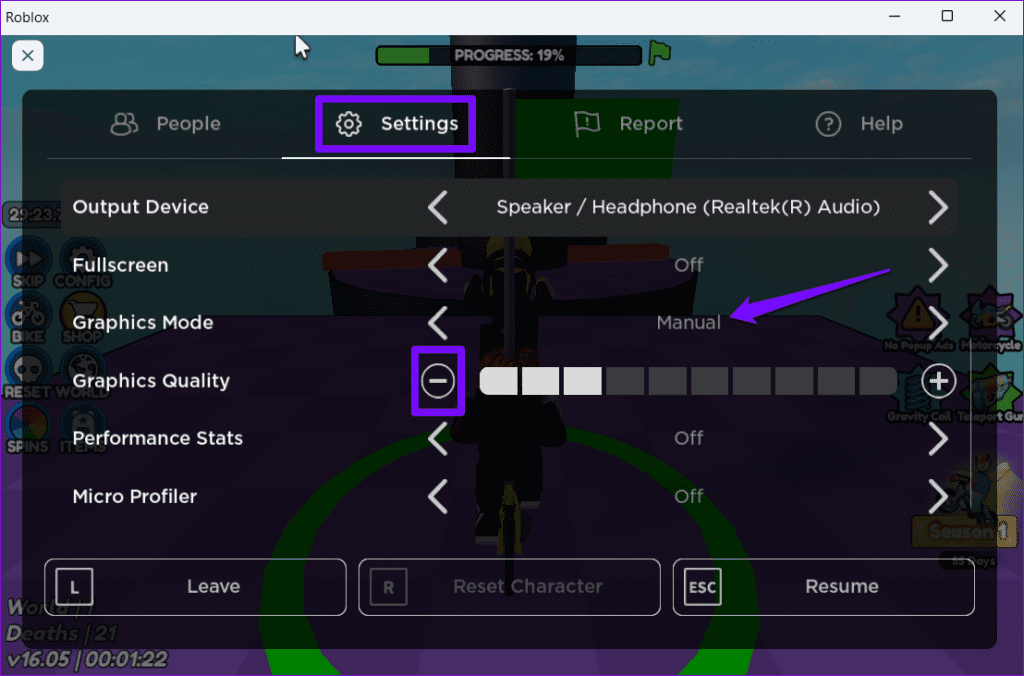
กลับไปที่เกม Roblox ของคุณและตรวจสอบว่าปัญหายังคงอยู่หรือไม่
4. ตรวจสอบสถานะเซิร์ฟเวอร์ Roblox
ปัญหาในการโหลดใน Roblox อาจเกิดขึ้นได้เนื่องจาก ปัญหาเกี่ยว กับเซิร์ฟเวอร์คุณต้องตรวจสอบสถานะเซิร์ฟเวอร์ของ Roblox ก่อนจึงจะตรวจสอบความเป็นไปได้นี้ หากเกิดไฟฟ้าดับ คุณจะต้องรอให้เซิร์ฟเวอร์ Roblox กลับมาทำงานก่อนจึงจะสามารถเล่นเกมที่คุณชื่นชอบต่อได้
ตรวจสอบสถานะเซิร์ฟเวอร์ Roblox
5. อัปเดตไดรเวอร์กราฟิก (Windows)
หากคุณประสบปัญหาหน้าจอสีดำบน Windowsกับแอพและเกมอื่นๆ ไดรเวอร์กราฟิกบนพีซีของคุณอาจล้าสมัย ในกรณีดังกล่าว คุณสามารถลองอัปเดตไดรเวอร์ที่มีปัญหาโดยใช้ขั้นตอนเหล่านี้:
ขั้นตอนที่ 1:กดปุ่มแป้นพิมพ์ลัด Windows + S เพื่อเข้าถึงเมนูค้นหา พิมพ์ตัวจัดการอุปกรณ์และเลือกผลลัพธ์แรกที่ปรากฏขึ้น
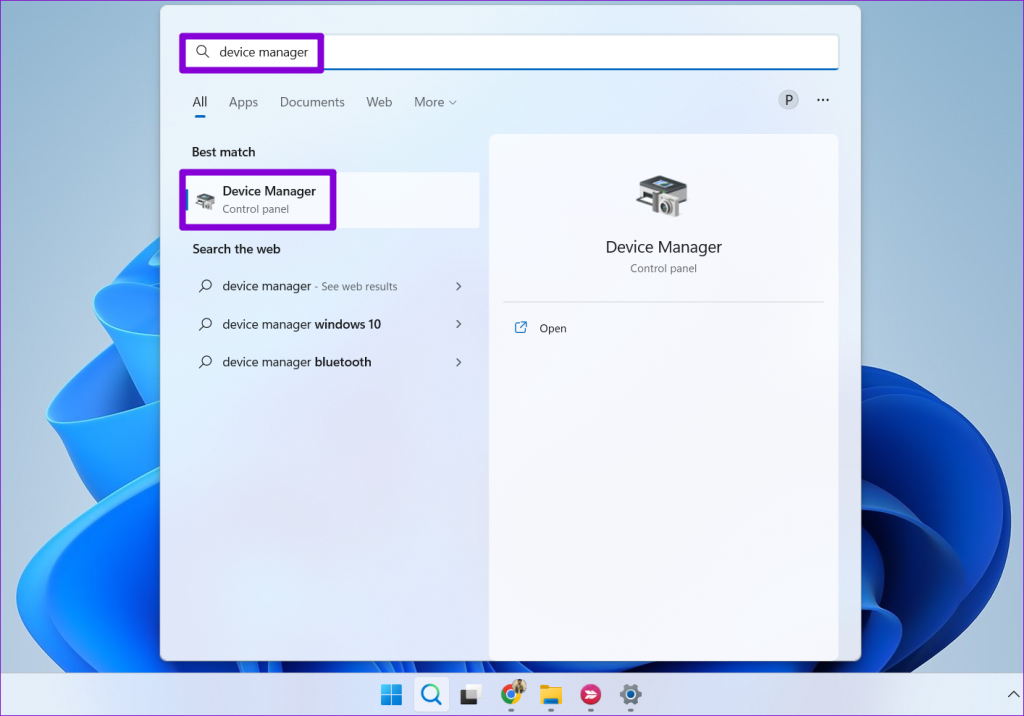
ขั้นตอนที่ 2:ในหน้าต่าง Device Manager ให้ขยาย การ์ดแสดงผล คลิกขวาที่ไดรเวอร์ของคุณแล้วเลือกตัวเลือกอัปเดตไดรเวอร์
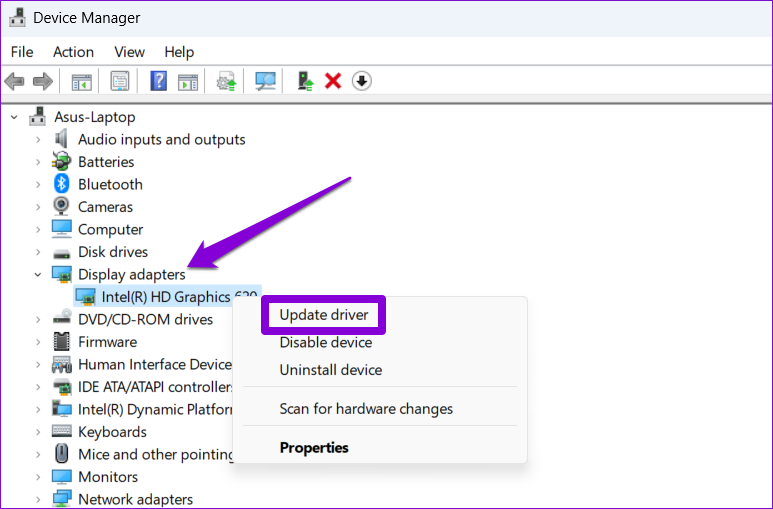
จากนั้นทำตามคำแนะนำบนหน้าจอเพื่ออัพเดตไดรเวอร์
6. ล้างแคช Roblox
ข้อมูลแคช Roblox ที่ล้าสมัยหรือเสียหายบนโทรศัพท์หรือคอมพิวเตอร์ของคุณอาจทำให้เกิดความผิดปกติดังกล่าวได้ คุณสามารถล้างข้อมูลแคช Roblox ที่มีอยู่เพื่อดูว่าจะคืนสภาวะปกติหรือไม่
หน้าต่าง
ขั้นตอนที่ 1:กดปุ่ม Windows + แป้นพิมพ์ลัด R เพื่อเปิดกล่องโต้ตอบเรียกใช้ พิมพ์%localappdata%\Tempในช่อง Open แล้วกด Enter

ขั้นตอนที่ 2:ในหน้าต่าง File Explorer ที่เปิดขึ้น ให้เลือกโฟลเดอร์ Roblox แล้วคลิกไอคอนถังขยะที่ด้านบนเพื่อลบ
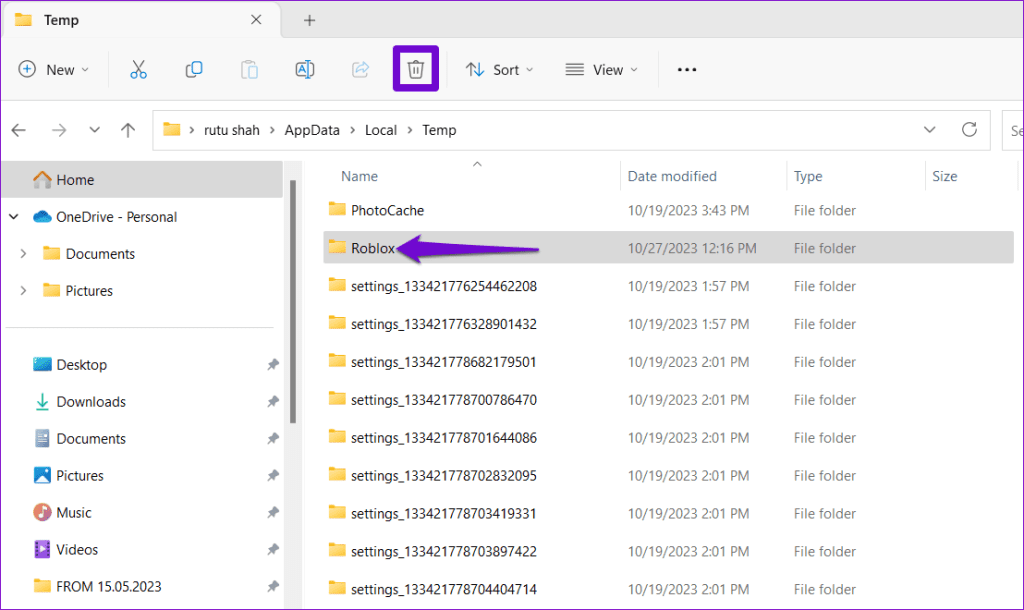
แม็ค
ขั้นตอนที่ 1:กดแป้นพิมพ์ลัด Shift + Command + G พิมพ์~/Library/Cachesแล้วกด Enter
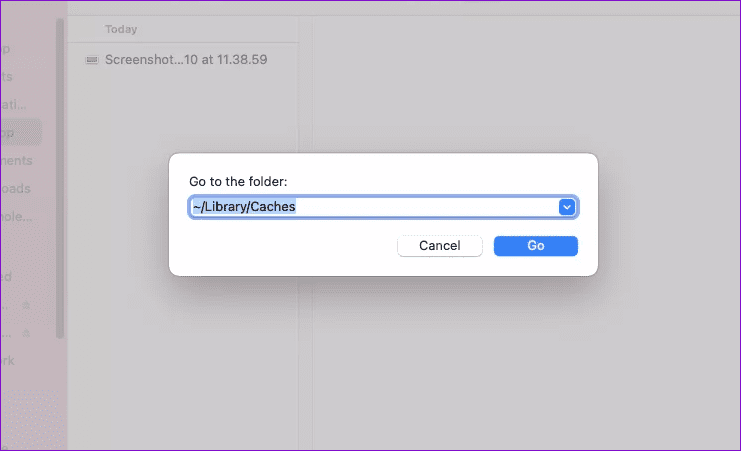
ขั้นตอนที่ 2:เลือกโฟลเดอร์ com.Roblox.Roblox และกดปุ่ม Delete
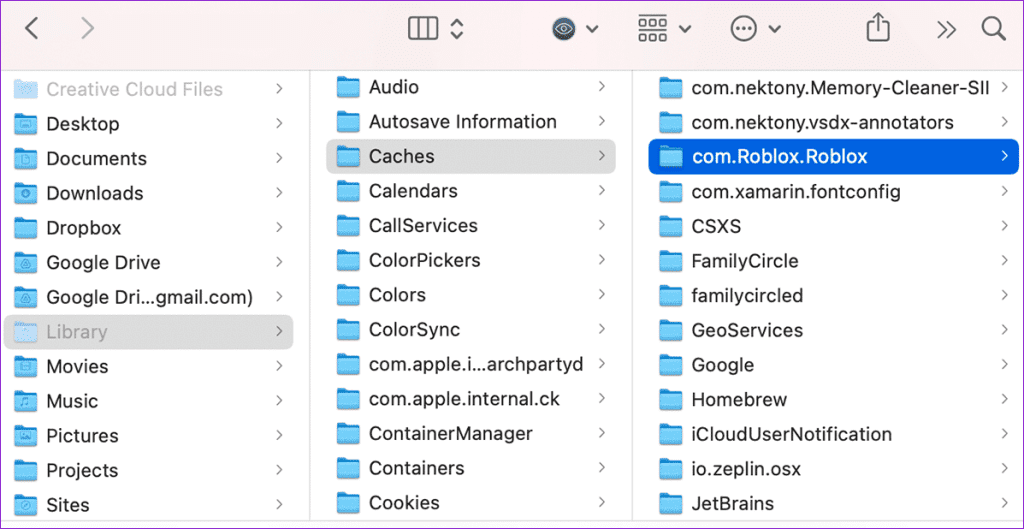
หุ่นยนต์
ขั้นตอนที่ 1:กดค้างที่ไอคอนแอป Roblox บนโทรศัพท์ของคุณแล้วแตะไอคอน 'i' จากเมนูที่ปรากฏขึ้น
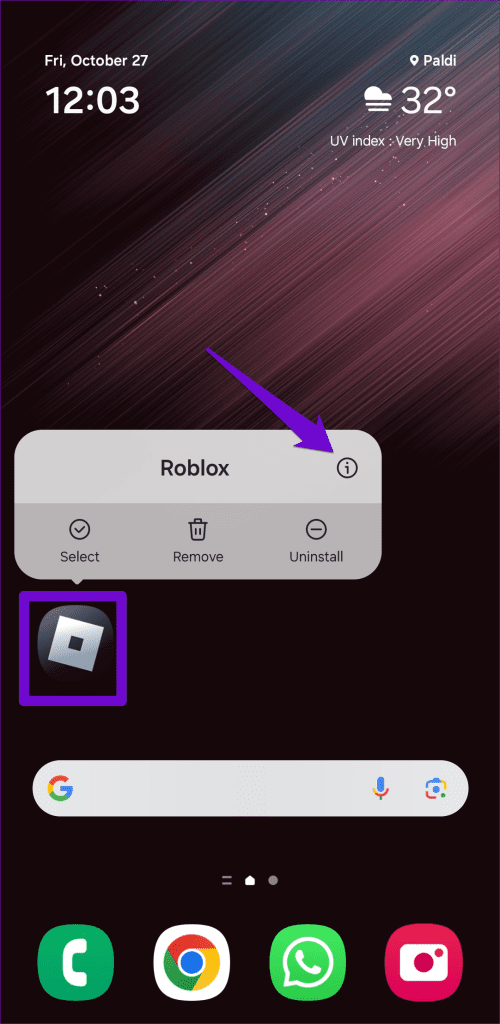
ขั้นตอนที่ 2:ไปที่ที่เก็บข้อมูลแล้วแตะตัวเลือกล้างแคช
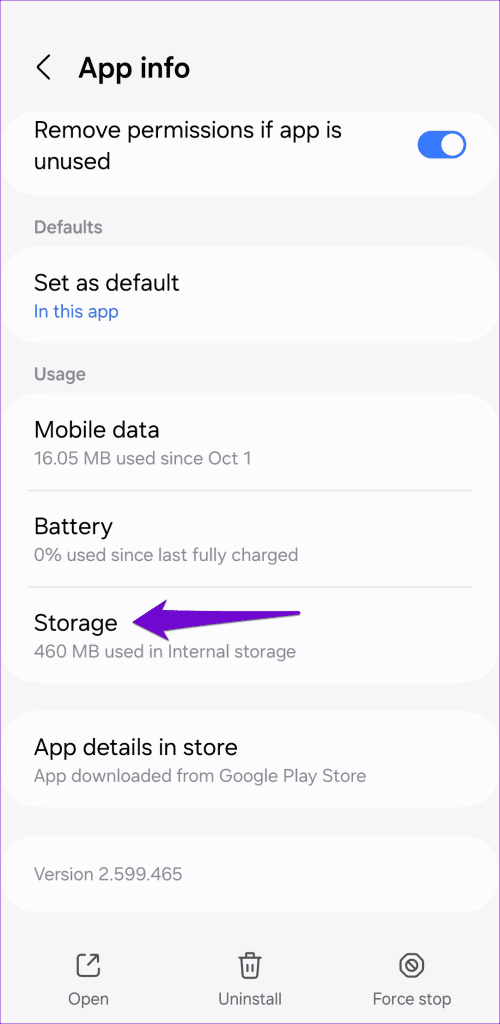
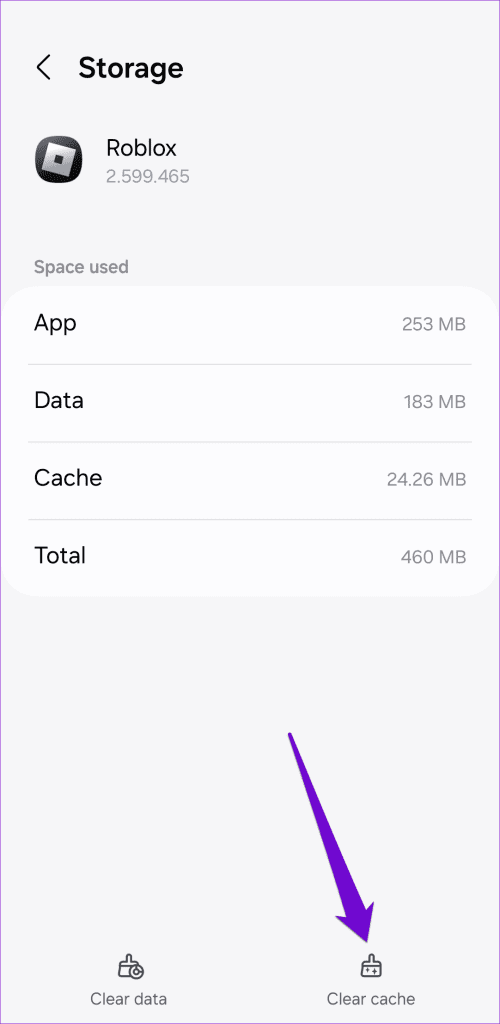
เนื่องจากไม่มีวิธีล้างแคชสำหรับแอป Roblox บน iPhone คุณจะต้องลบออกแล้วติดตั้งใหม่
7. ติดตั้ง Roblox อีกครั้ง
ยังไม่มีโชค? คุณสามารถลองถอนการติดตั้ง Roblox จากอุปกรณ์ของคุณแล้วติดตั้งใหม่ได้ การทำเช่นนี้จะช่วยคุณกำจัดข้อมูลแอปที่มีปัญหาและอัปเดตแอปเป็นเวอร์ชันล่าสุด
เดสก์ทอป
บน Windows ให้กดแป้นพิมพ์ลัด Windows + S เพื่อเข้าถึงเมนูค้นหา พิมพ์Robloxในช่องค้นหาแล้วเลือก Uninstall
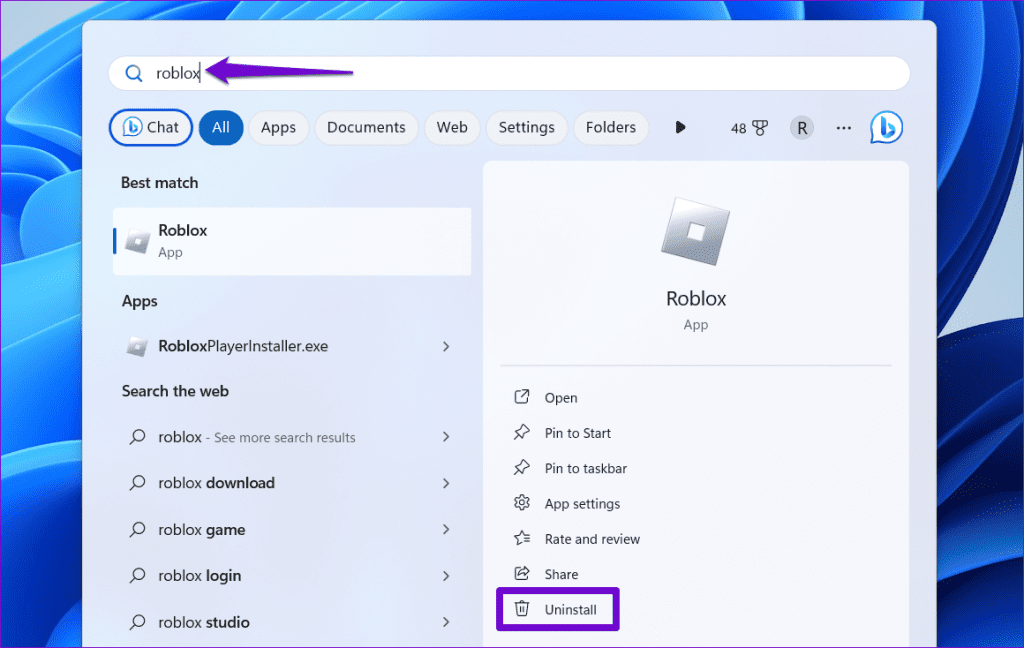
บน Mac ให้เปิดแอพ Finder แล้วเลือกแอพพลิเคชั่นจากแถบด้านข้าง คลิกขวาที่แอป Roblox แล้วเลือกย้ายไปที่ถังขยะ
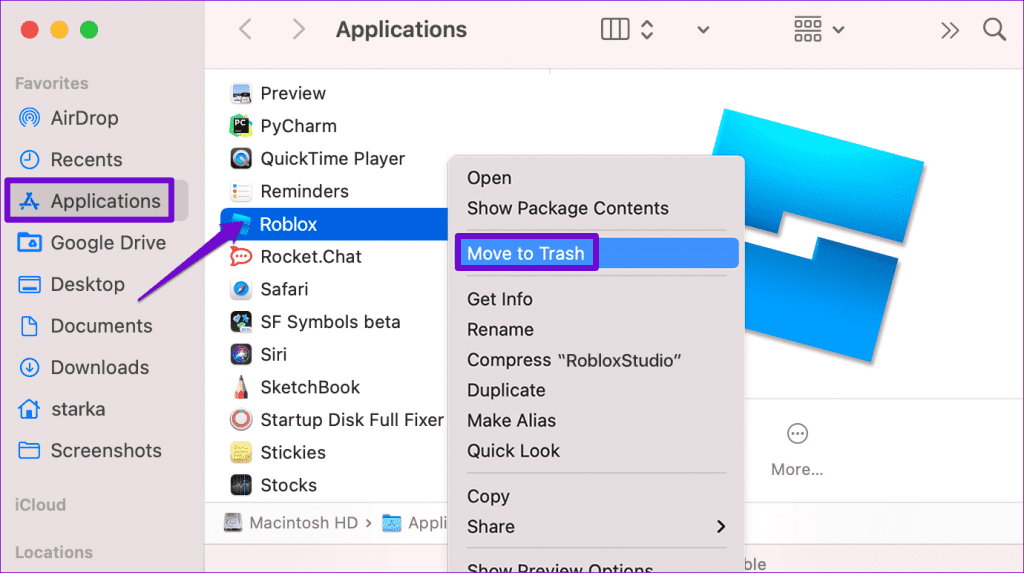
มือถือ
หากต้องการลบ Roblox ออกจาก Android ให้กดที่ไอคอนแอปค้างไว้แล้วแตะตัวเลือกถอนการติดตั้ง จากนั้นแตะ ตกลง เพื่อยืนยัน
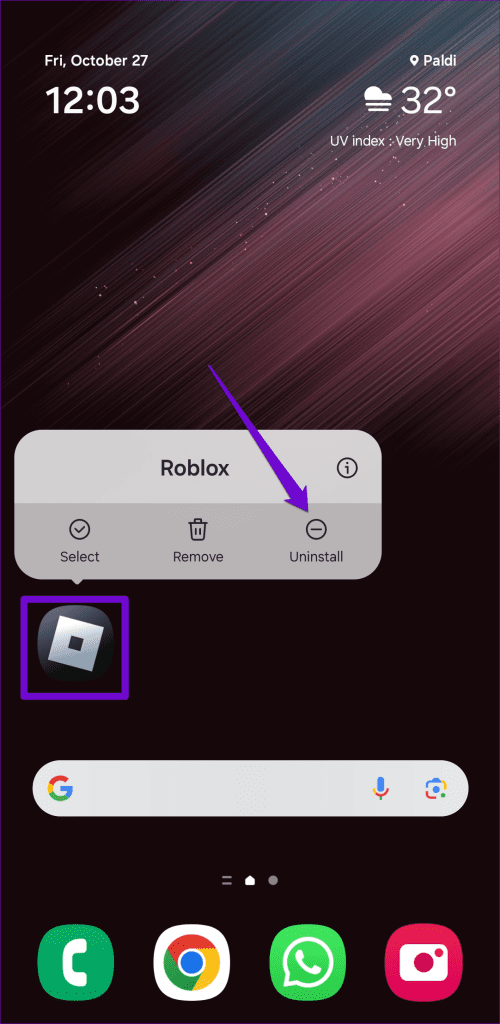
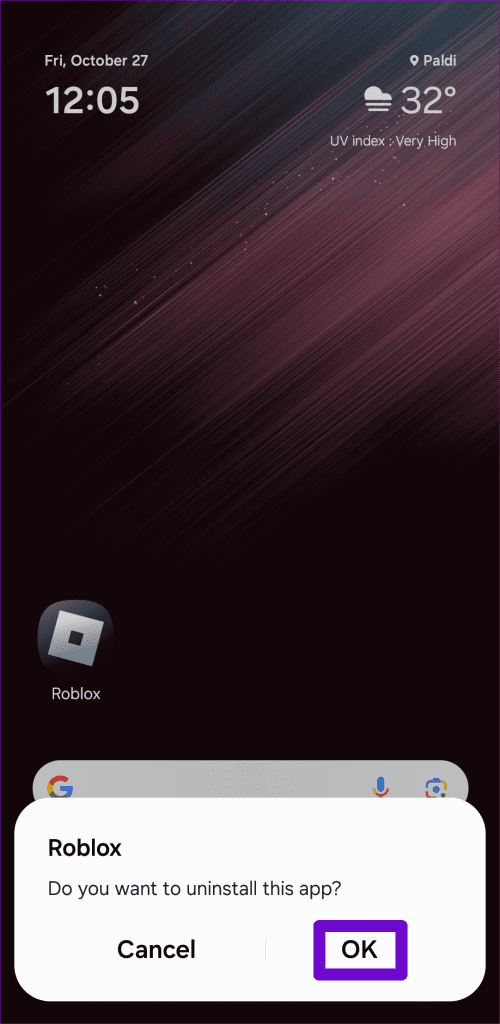
บน iPhone ให้กดไอคอนแอป Roblox ค้างไว้แล้วเลือก Remove App จากนั้นแตะที่ ลบแอป เพื่อยืนยัน
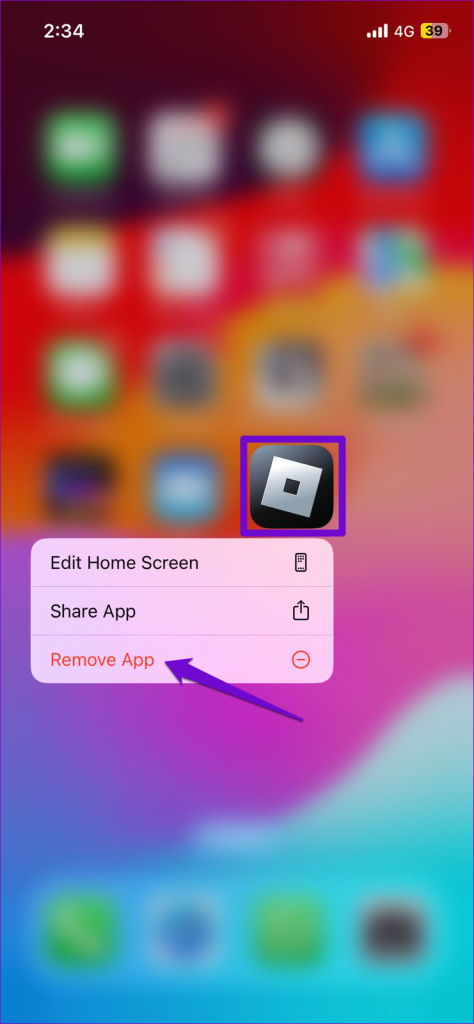

ดาวน์โหลดและติดตั้ง Roblox บนมือถือหรือเดสก์ท็อปของคุณและตรวจสอบว่าปัญหายังคงเกิดขึ้นหลังจากนั้นหรือไม่
กลับมาดำเนินการอีกครั้ง
หากไม่มีตัวบ่งชี้ที่ชัดเจนว่าเกิดอะไรขึ้น การแก้ไขปัญหาหน้าจอสีดำของ Roblox จะทำให้คุณรู้สึกเหมือนกำลังเดินไปมาในความมืด หวังว่าเคล็ดลับที่กล่าวมาข้างต้นจะช่วยแก้ไขปัญหาที่ซ่อนอยู่ และทำให้ Roblox กลับมาทำงานอีกครั้งบนคอมพิวเตอร์หรือมือถือของคุณ
เรียนรู้เกี่ยวกับสถานการณ์ที่คุณอาจได้รับข้อความ “บุคคลนี้ไม่พร้อมใช้งานบน Messenger” และวิธีการแก้ไขกับคำแนะนำที่มีประโยชน์สำหรับผู้ใช้งาน Messenger
ต้องการเพิ่มหรือลบแอพออกจาก Secure Folder บนโทรศัพท์ Samsung Galaxy หรือไม่ นี่คือวิธีการทำและสิ่งที่เกิดขึ้นจากการทำเช่นนั้น
ไม่รู้วิธีปิดเสียงตัวเองในแอพ Zoom? ค้นหาคำตอบในโพสต์นี้ซึ่งเราจะบอกวิธีปิดเสียงและเปิดเสียงในแอป Zoom บน Android และ iPhone
รู้วิธีกู้คืนบัญชี Facebook ที่ถูกลบแม้หลังจาก 30 วัน อีกทั้งยังให้คำแนะนำในการเปิดใช้งานบัญชี Facebook ของคุณอีกครั้งหากคุณปิดใช้งาน
เรียนรู้วิธีแชร์เพลย์ลิสต์ Spotify ของคุณกับเพื่อน ๆ ผ่านหลายแพลตฟอร์ม อ่านบทความเพื่อหาเคล็ดลับที่มีประโยชน์
AR Zone เป็นแอพเนทีฟที่ช่วยให้ผู้ใช้ Samsung สนุกกับความจริงเสริม ประกอบด้วยฟีเจอร์มากมาย เช่น AR Emoji, AR Doodle และการวัดขนาด
คุณสามารถดูโปรไฟล์ Instagram ส่วนตัวได้โดยไม่ต้องมีการตรวจสอบโดยมนุษย์ เคล็ดลับและเครื่องมือที่เป็นประโยชน์สำหรับการเข้าถึงบัญชีส่วนตัวของ Instagram 2023
การ์ด TF คือการ์ดหน่วยความจำที่ใช้ในการจัดเก็บข้อมูล มีการเปรียบเทียบกับการ์ด SD ที่หลายคนสงสัยเกี่ยวกับความแตกต่างของทั้งสองประเภทนี้
สงสัยว่า Secure Folder บนโทรศัพท์ Samsung ของคุณอยู่ที่ไหน? ลองดูวิธีต่างๆ ในการเข้าถึง Secure Folder บนโทรศัพท์ Samsung Galaxy
การประชุมทางวิดีโอและการใช้ Zoom Breakout Rooms ถือเป็นวิธีการที่สร้างสรรค์สำหรับการประชุมและการทำงานร่วมกันที่มีประสิทธิภาพ.


![วิธีกู้คืนบัญชี Facebook ที่ถูกลบ [2021] วิธีกู้คืนบัญชี Facebook ที่ถูกลบ [2021]](https://cloudo3.com/resources4/images1/image-9184-1109092622398.png)





